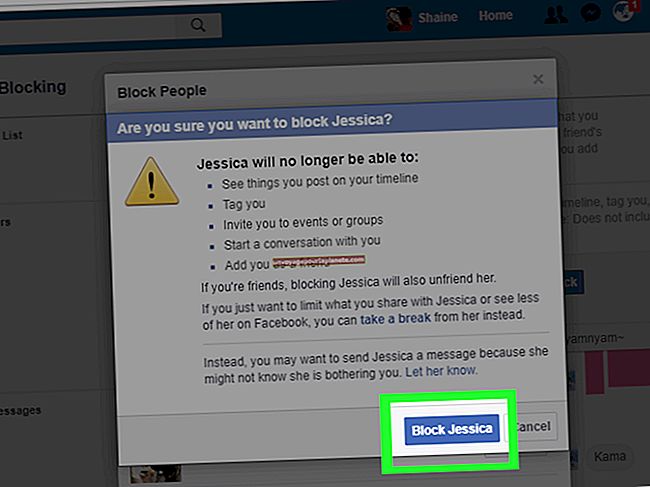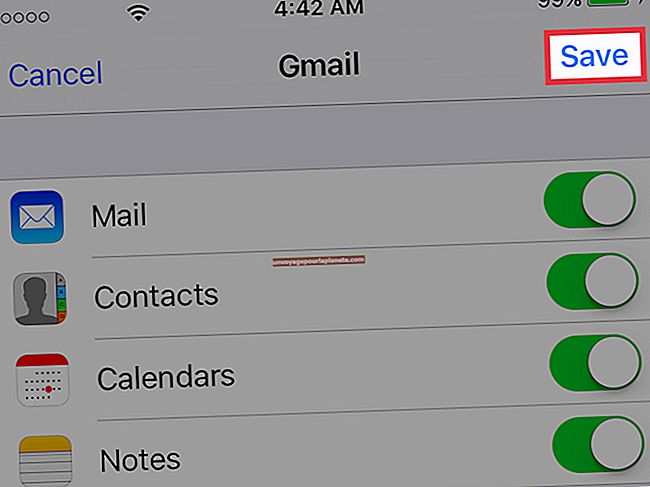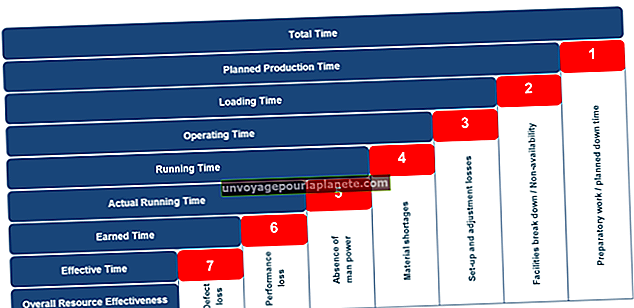InDesign CS5 এ বুলেটগুলি কীভাবে ফর্ম্যাট করবেন
বুলেটযুক্ত তালিকাগুলি অনুলিপি পয়েন্টের কেন্দ্রিয় সেটটির গুরুত্ব তুলে ধরে; প্রতিটি পয়েন্ট এর আগে একটি বর্ধিত বিন্দু বা অন্যান্য অ্যাকসেন্ট চরিত্র দ্বারা চালিত হয়। আপনি যদি ওয়ার্ড-প্রসেসিং সফ্টওয়্যারটিতে স্বয়ংক্রিয় বুলেট শৈলী প্রয়োগ করার প্রক্রিয়া সম্পর্কে পরিচিত হন তবে টাইপসেটিং পেশাদারদের চাহিদা পূরণের জন্য অতিরিক্ত বিকল্পের সাথে আপনি অ্যাডোব ইনডিজাইন সিএস 5 এ তুলনামূলক কার্যকারিতা পাবেন। ফর্ম্যাট এবং কাস্টমাইজ করা সহজ যে পৃষ্ঠা নকশা তৈরি করতে বুলেটযুক্ত তালিকার পক্ষে তার সমর্থন সহ ইনডিজাইনের চরিত্র এবং অনুচ্ছেদে স্টাইল শিটগুলি একত্রিত করুন।
1
"উইন্ডো" মেনু খুলুন। এর "প্রকার এবং সারণী" সাবমেনুতে নেভিগেট করুন এবং অনুচ্ছেদ প্যানেলটি খোলার জন্য "অনুচ্ছেদ" নির্বাচন করুন।
2
অ্যাডোব ইনডিজাইন টাইপ সরঞ্জামে স্যুইচ করুন। আপনি বুলেটযুক্ত তালিকায় পরিবর্তন করতে চান এমন পাঠ্যটি নির্বাচন করতে টাইপ ফ্রেমের সামগ্রীতে ক্লিক করুন এবং টেনে আনুন।
3
অনুচ্ছেদ প্যানেলের উপরের ডানদিকে কোণায় ফ্লাই-আউট মেনু খুলুন। এর "বুলেটস এবং নম্বর" বিকল্পটি চয়ন করুন। আপনার স্ক্রিনে একই নামের ডায়ালগ বক্সটি উপস্থিত হলে, বুলেট বিকল্পগুলি সেট করা শুরু করার আগে নীচে বামদিকে "পূর্বরূপ" চেক বাক্সটি সক্রিয় করুন; এটি আপনাকে কাজ করার সময় আপনার পছন্দগুলির প্রভাবগুলি দেখতে দেয়।
4
বুলেটস এবং সংখ্যায়ন ডায়ালগ বক্সের "তালিকার ধরণ" ড্রপ-ডাউন মেনুটিকে "বুলেটস" তে সেট করুন। আপনি আপনার পাঠ্যের জন্য টাইপফেস ব্যবহার করেছেন এমন গ্লাইফগুলির সেট থেকে বুলেট চরিত্রটি চয়ন করুন। আপনি যে অক্ষরটি ব্যবহার করতে চান তা যদি না দেখতে পান তবে একই বা ভিন্ন টাইপফেস থেকে অন্য একটি চরিত্র নির্বাচন করতে "যুক্ত করুন" বোতামটি ক্লিক করুন। আপনি যখন বিকল্প বুলেট চরিত্র নির্বাচন করা শেষ করেন তখন "বুলেটগুলি জুড়ুন" স্ক্রীন থেকে "বুলেটস এবং সংখ্যায়ন" ডায়ালগ বাক্সে ফিরে যান। কোনও পছন্দ যুক্ত করতে আপনি "ওকে" বোতামে ক্লিক করতে পারেন বা যদি আপনি এটি না করার সিদ্ধান্ত নেন তবে "বাতিল করুন" বোতামটি ক্লিক করতে পারেন।
5
ফ্লাই-আউট মেনু থেকে আপনার পছন্দযুক্ত পাঠ্য ক্ষেত্রের ডানদিকে "পাঠ্য পরে" বিকল্পটি সেট করুন। এই পাঠ্য ক্ষেত্রটি ট্যাব, এম স্পেসস বা উপবৃত্তাকার পয়েন্টের মতো অক্ষরগুলি সন্ধান এবং প্রতিস্থাপন করতে আপনার প্রবেশ করা কোডড ক্রমের একই ফর্মটি দেখায়। প্রতিবার আপনি মেনু থেকে পছন্দ করার সময়, আপনি এর ডিফল্টটি প্রতিস্থাপন না করে পাঠ্য-পরবর্তী স্ট্রিংয়ে অন্য একটি অক্ষর বিকল্প যুক্ত করেন। এই বিকল্পগুলি সরাতে এবং আবার শুরু করতে "পাঠ্যের পরে" ক্ষেত্রের সামগ্রীগুলি নির্বাচন করুন এবং "ব্যাকস্পেস" বা "মুছুন" টিপুন।
6
আপনি যদি অক্ষর শৈলীর সাথে আপনার নথিটি সেট আপ করেন তবে ড্রপ-ডাউন মেনু থেকে একটি "চরিত্রের স্টাইল" চয়ন করুন। এই বিকল্পটি আপনাকে আপনার বুলেটটিকে অনুসরণ করা পাঠ্যের চেয়ে আলাদা রঙ বা আকার করতে সক্ষম করে বা একটি বিকল্পের সাহায্যে বুলেট অক্ষরের জন্য সমস্ত টাইপোগ্রাফিক প্যারামিটার সেট করতে অক্ষর শৈলীর সম্পূর্ণ শক্তি ব্যবহার করে।
7
আপনার পাঠ্য ফ্রেমের বাম প্রান্ত এবং আপনার বুলেট পাঠ্যের শুরুর মাঝে কত স্থান রাখতে হবে তা নির্ধারণ করতে একটি বাম ইন্ডেন্ট সেট করুন। পৃথক বুলেটযুক্ত বিন্দুর পরবর্তী কোনও রেখার চেয়ে পৃথক অনুভূমিক অবস্থানে প্রতিটি বুলেটের প্রথম লাইনটি শুরু করতে প্রথম-লাইন ইন্ডেন্ট যুক্ত করুন। একটি হ্যাংিং ইন্ডেন্ট তৈরি করতে, আপনার প্রথম লাইন সেটিংয়ের জন্য একটি ধনাত্মক বাম ইন্ডেন্ট এবং একটি মিলবে নেতিবাচক নম্বর সেট করুন। বুলেট এবং পাঠ্যের মধ্যে ট্যাব স্টপের জন্য একটি অবস্থান নির্ধারণ করুন, যদি আপনি দুটি পৃথক করতে কোনও ট্যাব অক্ষর ব্যবহার করেন। আপনার বুলেটটির জন্য বাম, ডান বা কেন্দ্রে প্রান্তিককরণ সেট করুন। আপনার বাম ইনডেন্টটি সংকীর্ণ বা শূন্যতে সেট করা থাকলে আপনি তিনটি বিকল্পের মধ্যে খুব কম বা কোনও পার্থক্য দেখতে পাবেন।